Bạn đã tham gia Threads vào thời điểm ứng dụng này đạt đỉnh điểm về độ phổ biến, nhưng rồi nhận ra nó không thực sự phù hợp với mình? Tin tốt là giờ đây bạn có thể dễ dàng xóa hồ sơ Threads hoặc vô hiệu hóa tạm thời chỉ với vài bước đơn giản, mà hoàn toàn không làm mất đi tài khoản Instagram quý giá của mình.
Threads và Vấn đề Liên Kết Tài Khoản Instagram Trước Đây
Khi Meta ra mắt Threads vào tháng 7 năm 2023, ứng dụng này được định vị là đối thủ cạnh tranh trực tiếp với Twitter (nay là X). Để thu hút người dùng một cách nhanh chóng, Meta đã tận dụng hệ thống tài khoản của Instagram, cho phép người dùng Threads mới đăng ký liền mạch bằng thông tin đăng nhập Instagram hiện có. Chiến thuật này đã thành công vang dội, giúp Threads đạt 100 triệu người dùng chỉ trong năm ngày.
Tuy nhiên, sự liên kết chặt chẽ này cũng kéo theo một vấn đề lớn: người dùng không thể xóa hồ sơ Threads mà không đồng thời xóa luôn tài khoản Instagram của họ. Điều này gây ra nhiều phản ứng tiêu cực từ cộng đồng và giới truyền thông. Trước những lời phàn nàn và áp lực dư luận, Meta đã nhanh chóng cập nhật ứng dụng Threads, cho phép người dùng – nhiều người trong số đó chỉ tham gia thử và không mấy ấn tượng – có thể xóa vĩnh viễn tài khoản Threads của mình mà không ảnh hưởng đến Instagram. Đây là một cải tiến quan trọng, mang lại sự linh hoạt và quyền kiểm soát cao hơn cho người dùng.
Hướng Dẫn Chi Tiết Cách Xóa Tài Khoản Threads Vĩnh Viễn
Để xóa vĩnh viễn tài khoản Threads của bạn, hãy truy cập ứng dụng Threads trên Android, iPhone hoặc thông qua trang web chính thức tại threads.net. Quy trình thực hiện tương tự trên cả ba nền tảng:
-
Mở Hồ sơ: Từ màn hình chính của ứng dụng Threads, bạn hãy chọn biểu tượng hồ sơ (profile tab) nằm ở góc dưới bên phải màn hình.
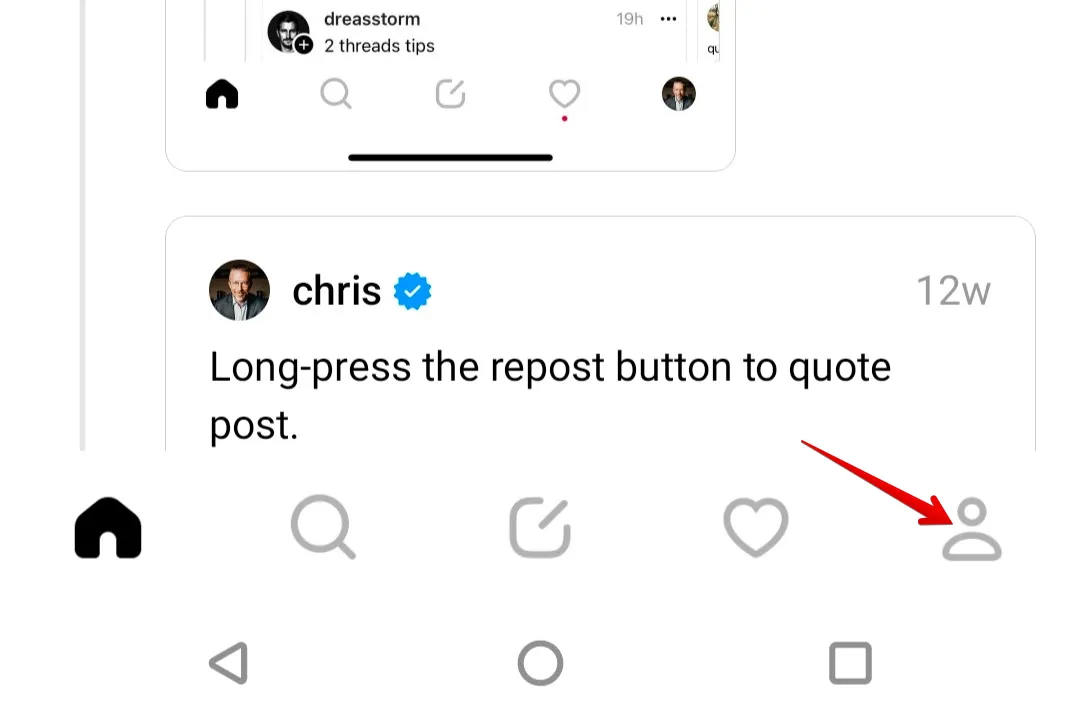 Màn hình chính ứng dụng Threads với tab hồ sơ ở góc dưới bên phải được đánh dấu, chuẩn bị xóa hoặc vô hiệu hóa tài khoản.
Màn hình chính ứng dụng Threads với tab hồ sơ ở góc dưới bên phải được đánh dấu, chuẩn bị xóa hoặc vô hiệu hóa tài khoản. -
Truy cập Menu Cài đặt: Tiếp theo, chạm vào biểu tượng menu hamburger (hai đường ngang) ở góc trên bên trái màn hình để hiển thị menu cài đặt.
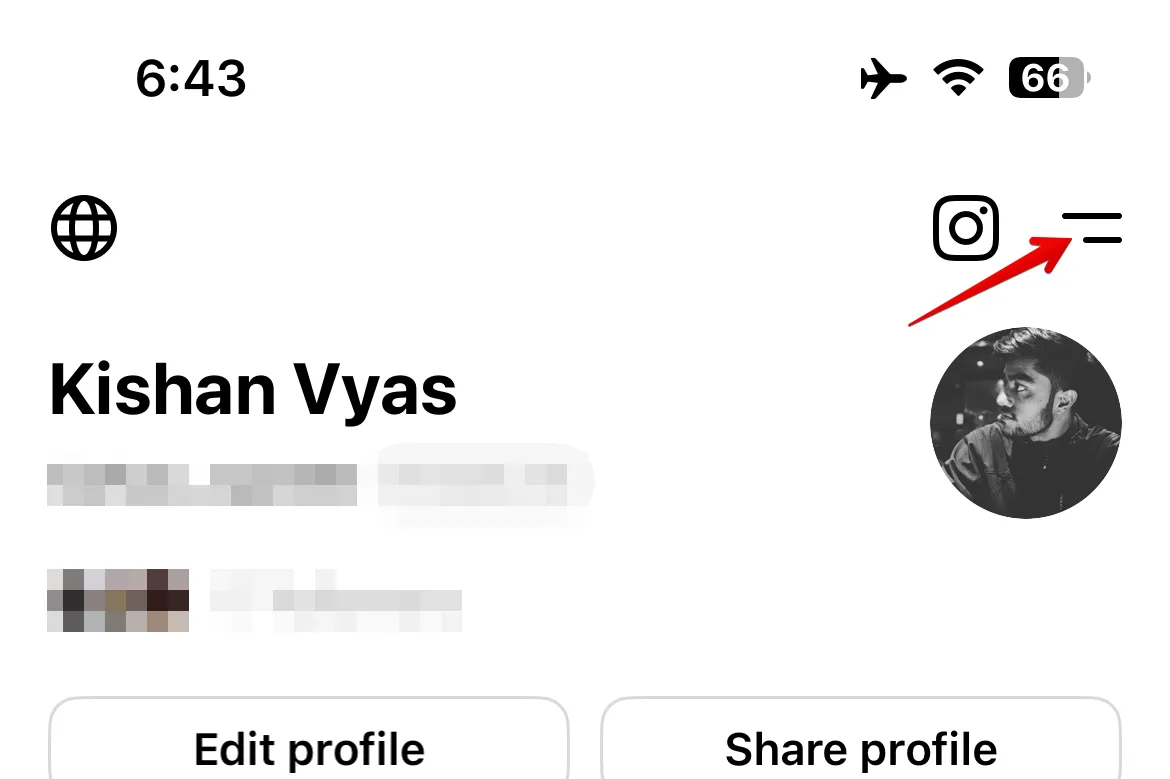 Biểu tượng menu hamburger nằm ở góc trên bên trái của trang Hồ sơ Threads, nơi truy cập cài đặt tài khoản.
Biểu tượng menu hamburger nằm ở góc trên bên trái của trang Hồ sơ Threads, nơi truy cập cài đặt tài khoản. -
Chọn Tùy chọn Quản lý Tài khoản: Từ menu cài đặt, điều hướng đến phần Tài khoản (Account), sau đó chọn Vô hiệu hóa hoặc Xóa Hồ sơ (Deactivate or Delete Profile).
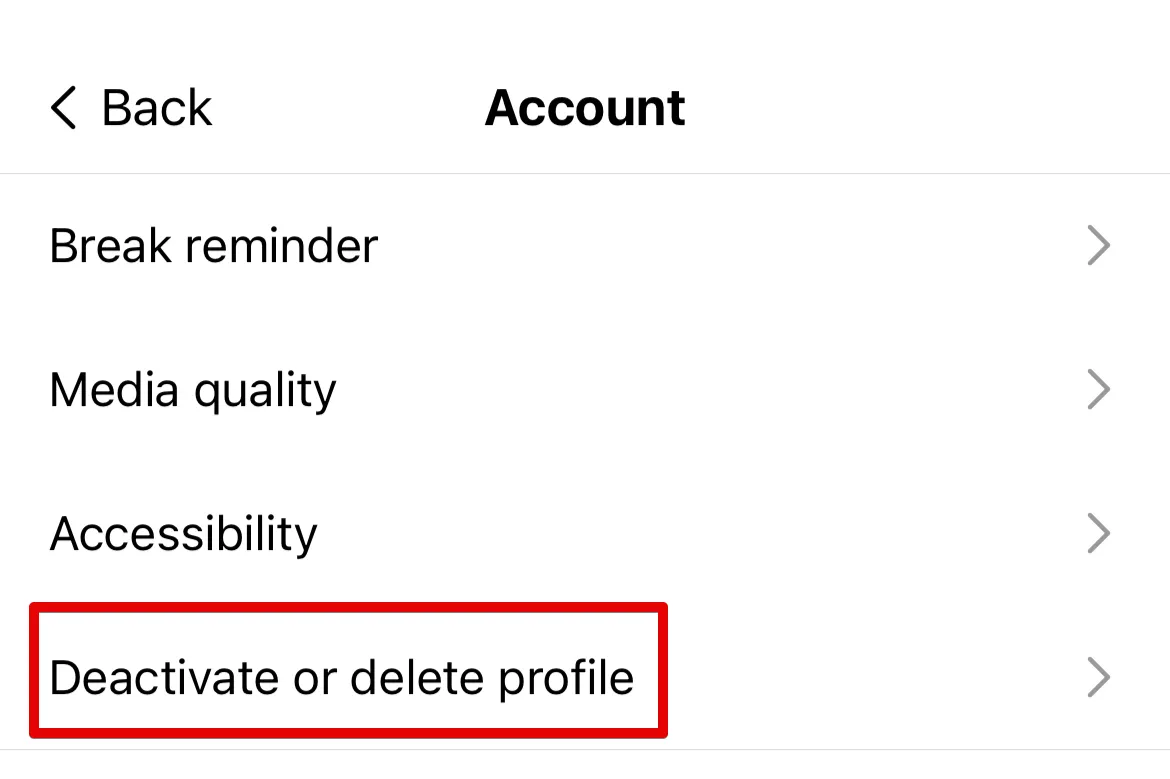 Trang cài đặt tài khoản Threads hiển thị tùy chọn "Vô hiệu hóa hoặc Xóa Hồ sơ", bước quan trọng để quản lý tài khoản.
Trang cài đặt tài khoản Threads hiển thị tùy chọn "Vô hiệu hóa hoặc Xóa Hồ sơ", bước quan trọng để quản lý tài khoản. -
Lựa chọn Xóa Hồ sơ: Bạn sẽ thấy hai tùy chọn: “Vô hiệu hóa Hồ sơ của bạn (Deactivate Your Profile)” và “Xóa Hồ sơ (Delete Profile)”. Để xóa tài khoản Threads vĩnh viễn, hãy chạm vào nút “Xóa Hồ sơ” được đánh dấu bằng chữ màu đỏ.
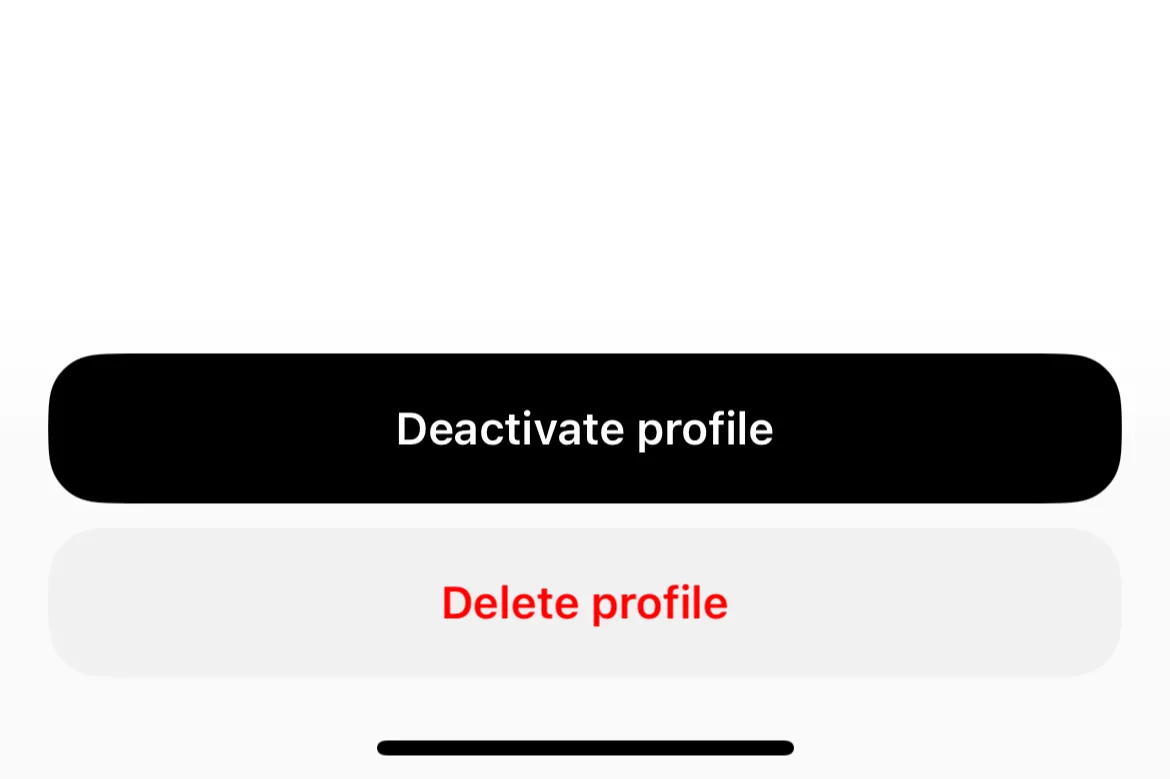 Màn hình ứng dụng Threads hiển thị hai tùy chọn "Vô hiệu hóa Hồ sơ của bạn" và "Xóa Hồ sơ", với nút xóa được nhấn mạnh.
Màn hình ứng dụng Threads hiển thị hai tùy chọn "Vô hiệu hóa Hồ sơ của bạn" và "Xóa Hồ sơ", với nút xóa được nhấn mạnh. -
Xác nhận Mật khẩu Instagram: Threads sẽ yêu cầu bạn nhập mật khẩu Instagram để xác minh danh tính. Sau khi nhập mật khẩu chính xác, hãy nhấp vào nút “Xóa Hồ sơ Threads (Delete Threads Profile)” để bắt đầu quá trình xóa tài khoản.
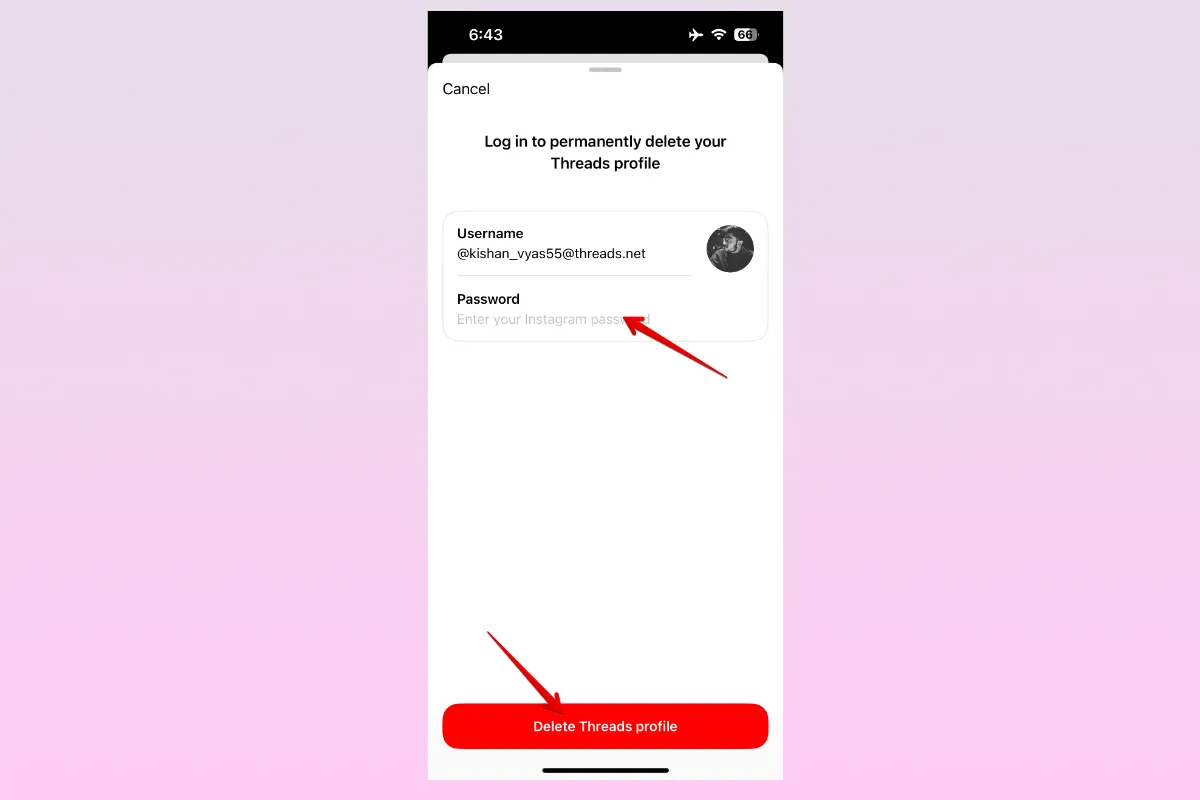 Ứng dụng Threads yêu cầu người dùng xác nhận danh tính bằng mật khẩu Instagram để hoàn tất quá trình xóa tài khoản vĩnh viễn.
Ứng dụng Threads yêu cầu người dùng xác nhận danh tính bằng mật khẩu Instagram để hoàn tất quá trình xóa tài khoản vĩnh viễn.
Nếu bạn không nhớ mật khẩu Instagram, hãy thử sử dụng các trình quản lý mật khẩu trên điện thoại của mình (như Google Password Manager hoặc iCloud Keychain). Trong trường hợp không thành công, bạn có thể cần phải đặt lại mật khẩu Instagram trước khi tiến hành xóa Threads.
Cách Vô Hiệu Hóa Tài Khoản Threads Tạm Thời
Trong trường hợp bạn không muốn xóa tài khoản Threads vĩnh viễn nhưng lại muốn tạm ngừng sử dụng, bạn có thể chọn vô hiệu hóa tài khoản. Phương pháp này giúp ẩn hồ sơ và nội dung của bạn khỏi những người dùng khác mà không làm mất đi các bài đăng, người theo dõi hay tương tác đã có.
Để vô hiệu hóa tài khoản Threads của bạn:
- Mở ứng dụng Threads và chạm vào tab hồ sơ.
- Chạm vào biểu tượng menu hamburger ở góc trên bên trái.
- Điều hướng đến Tài khoản (Account) > Vô hiệu hóa hoặc Xóa Hồ sơ (Deactivate or Delete Profile).
- Trên màn hình tiếp theo, chạm vào nút Vô hiệu hóa Hồ sơ (Deactivate Profile) và xác nhận lựa chọn của bạn bằng cách chạm vào Vô hiệu hóa (Deactivate) một lần nữa.
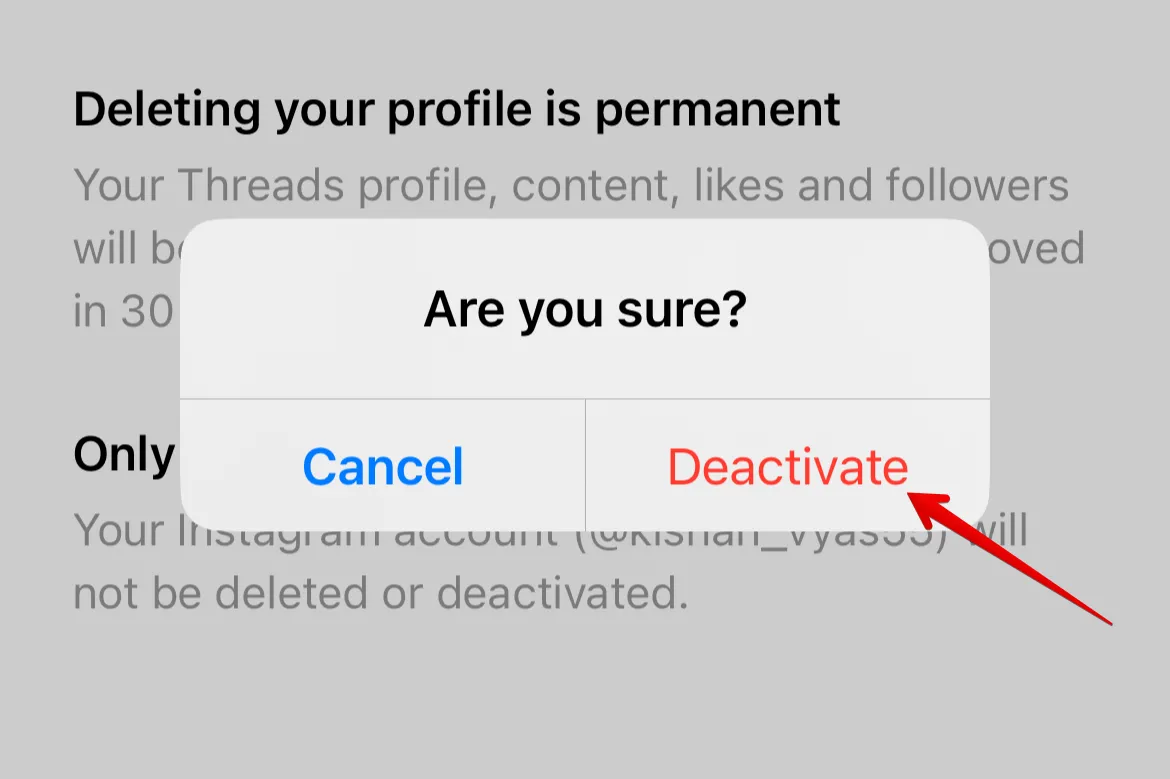 Màn hình xác nhận vô hiệu hóa tài khoản Threads tạm thời, với nút "Vô hiệu hóa" được đánh dấu, giúp bảo lưu dữ liệu cá nhân.
Màn hình xác nhận vô hiệu hóa tài khoản Threads tạm thời, với nút "Vô hiệu hóa" được đánh dấu, giúp bảo lưu dữ liệu cá nhân.
Sau khi vô hiệu hóa, tài khoản của bạn sẽ được đăng xuất khỏi tất cả các thiết bị. Hồ sơ và nội dung sẽ không hiển thị với bất kỳ ai trên nền tảng. Để kích hoạt lại hồ sơ Threads, bạn chỉ cần đăng nhập lại bằng thông tin tài khoản Instagram của mình. Lưu ý rằng bạn chỉ có thể vô hiệu hóa hồ sơ một lần mỗi tuần.
Kết luận
Việc quản lý tài khoản trên các nền tảng mạng xã hội ngày càng trở nên quan trọng, và Threads đã lắng nghe người dùng để cung cấp quyền kiểm soát tốt hơn. Cho dù bạn muốn xóa vĩnh viễn để rời bỏ hoàn toàn hay chỉ tạm thời vô hiệu hóa để tạm nghỉ, quy trình hiện nay đã trở nên đơn giản và an toàn, đặc biệt là không còn ảnh hưởng đến tài khoản Instagram của bạn. Hy vọng hướng dẫn chi tiết này từ webthuthuat.net đã giúp bạn dễ dàng thực hiện mong muốn của mình. Hãy chia sẻ trải nghiệm hoặc bất kỳ câu hỏi nào của bạn về việc quản lý tài khoản Threads trong phần bình luận bên dưới nhé!


